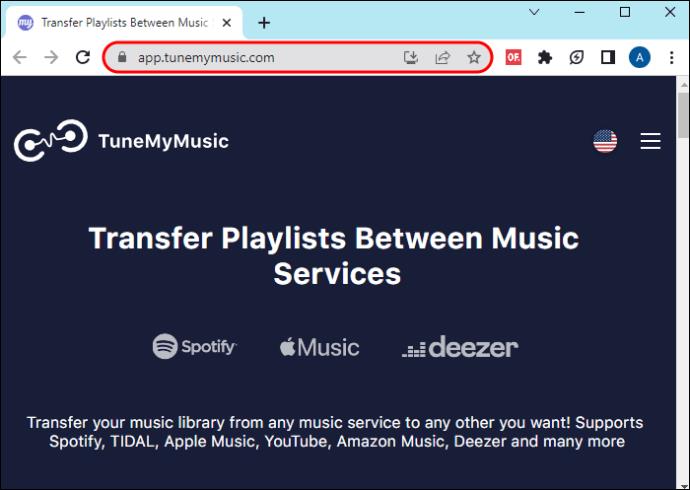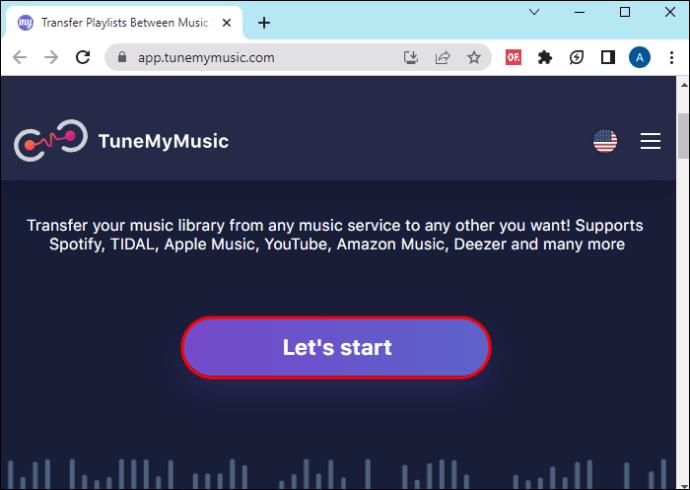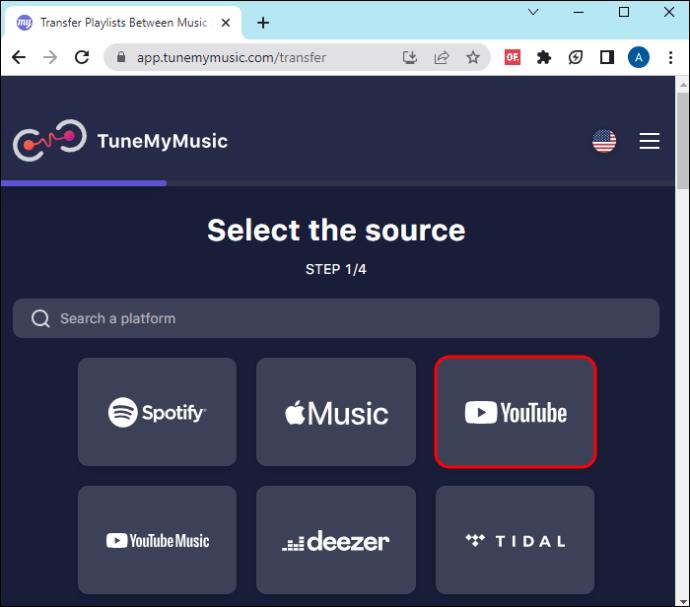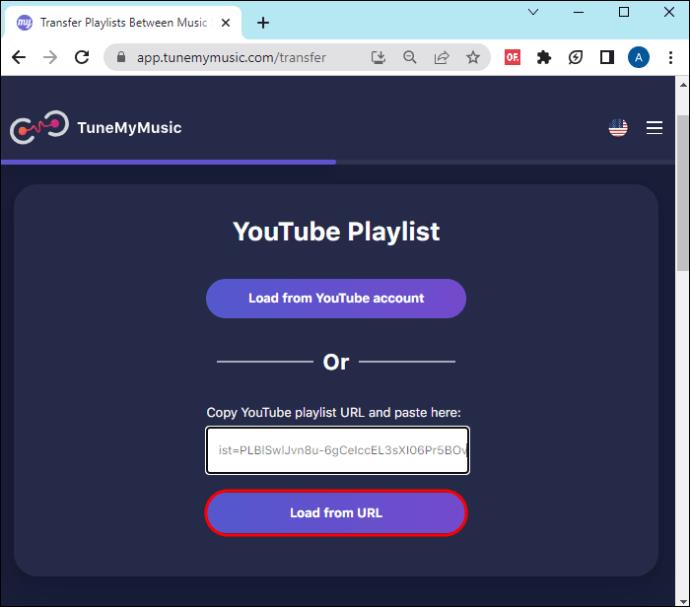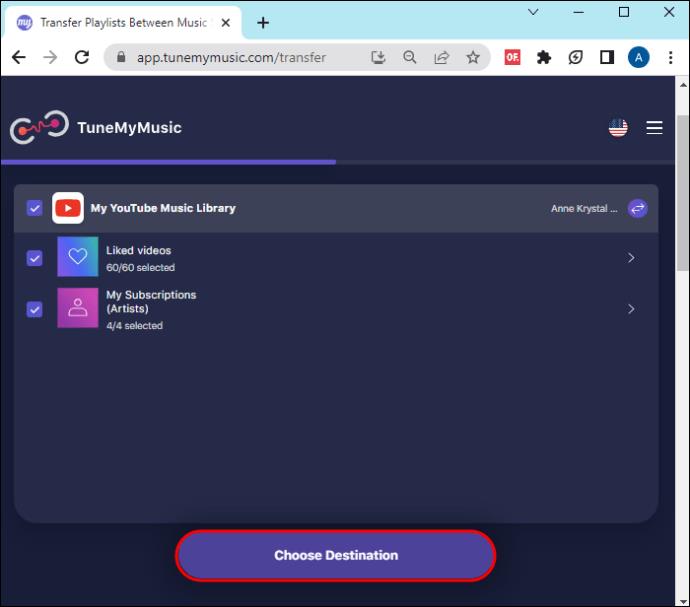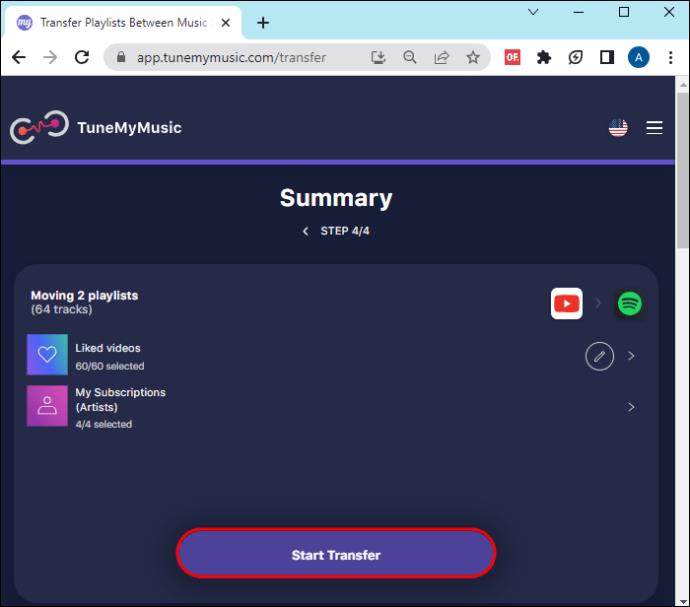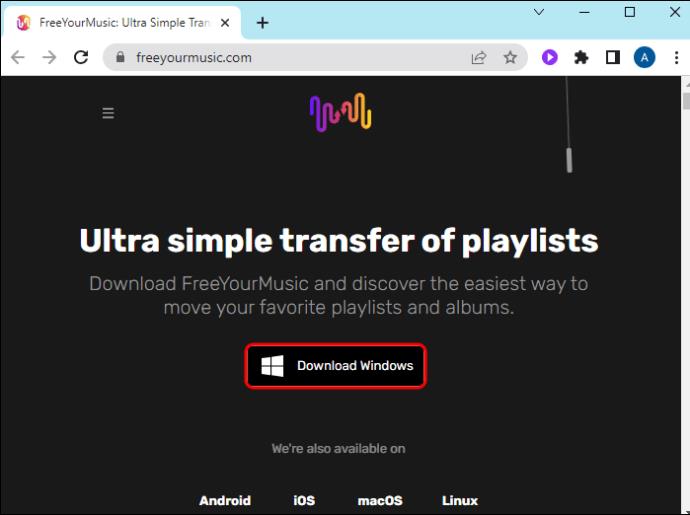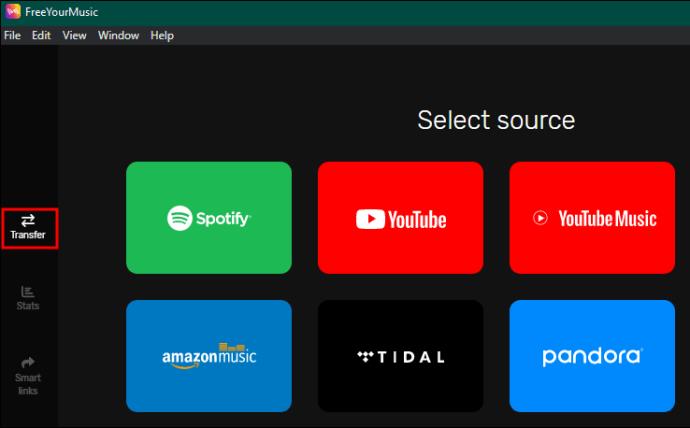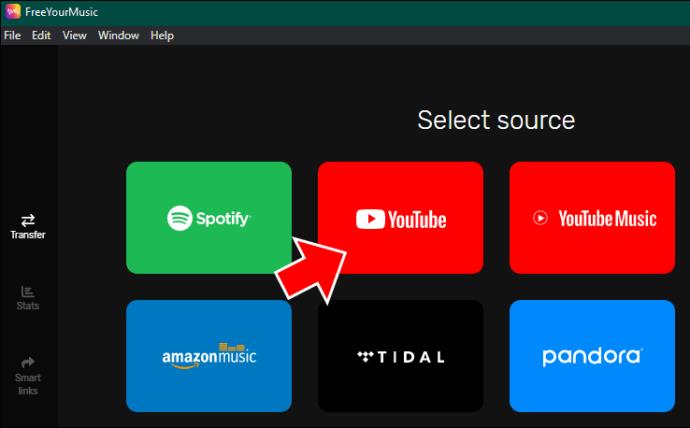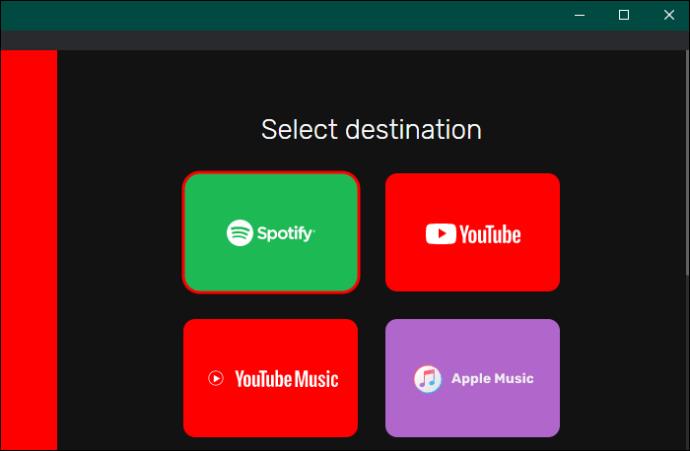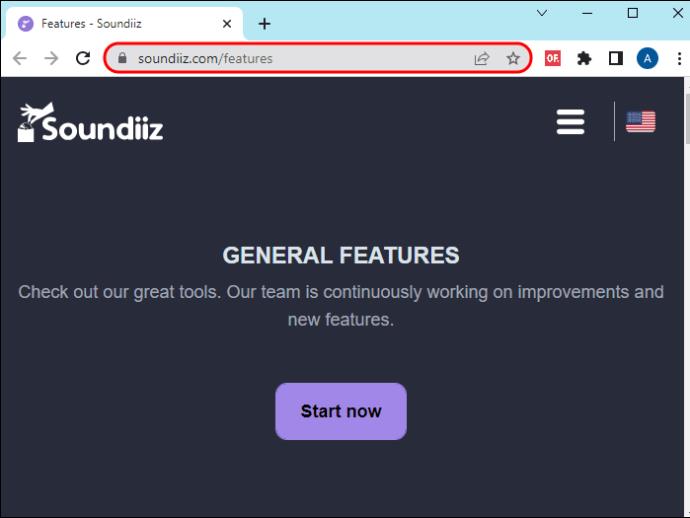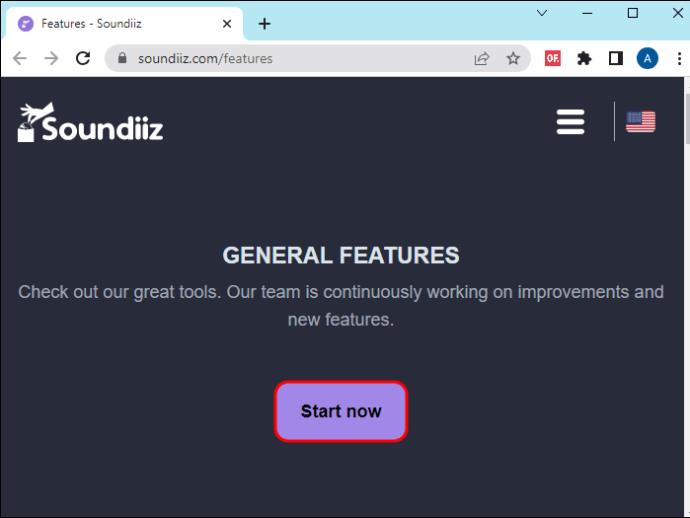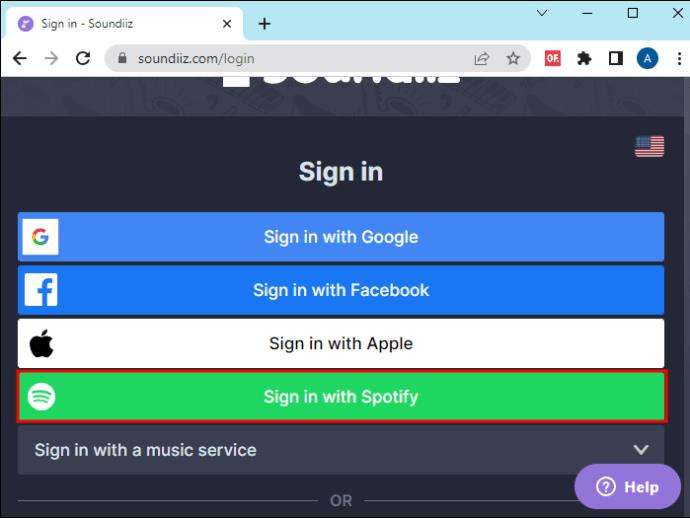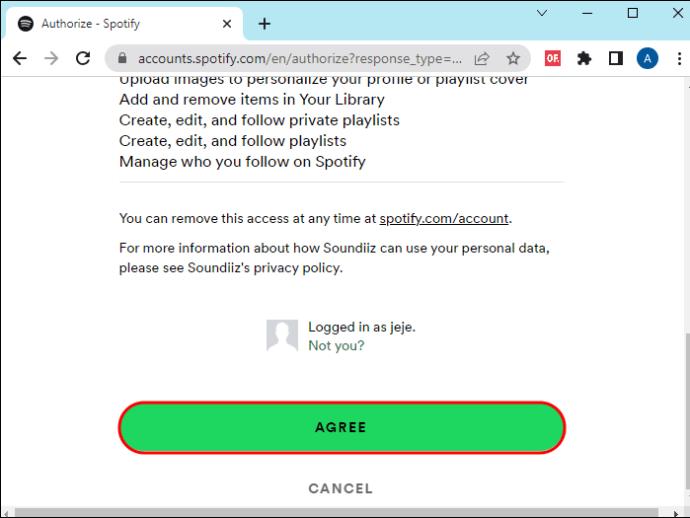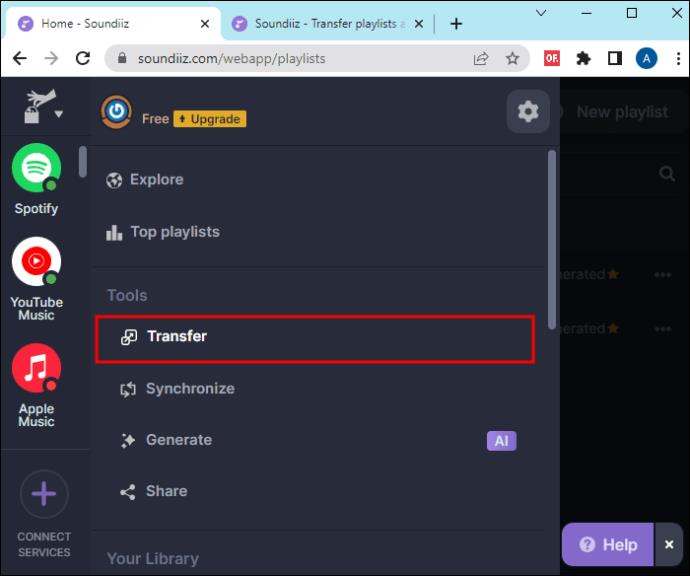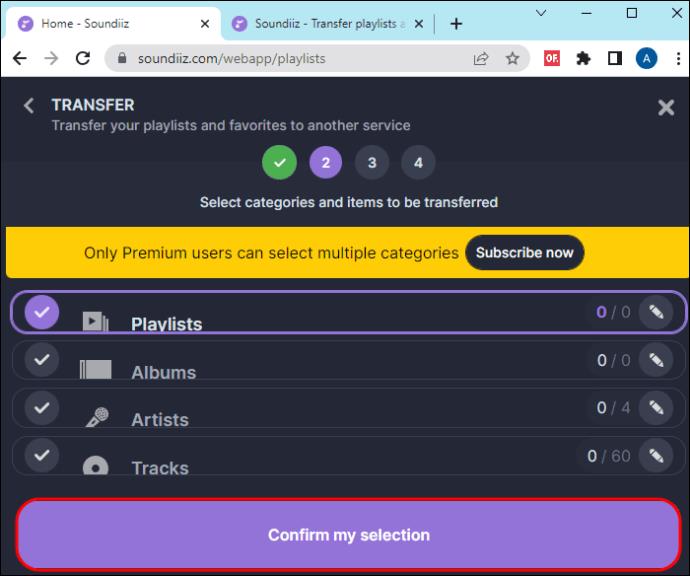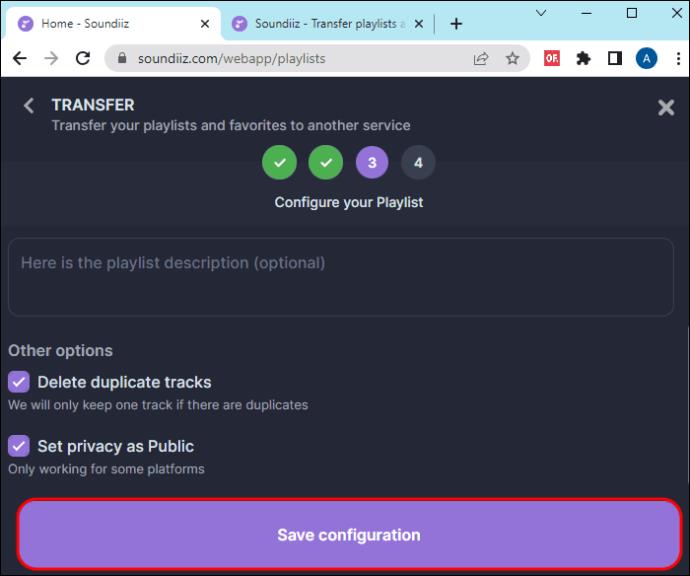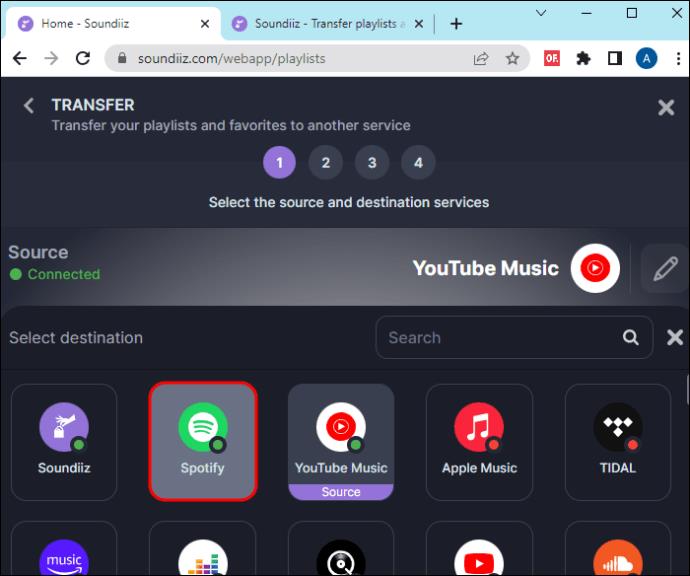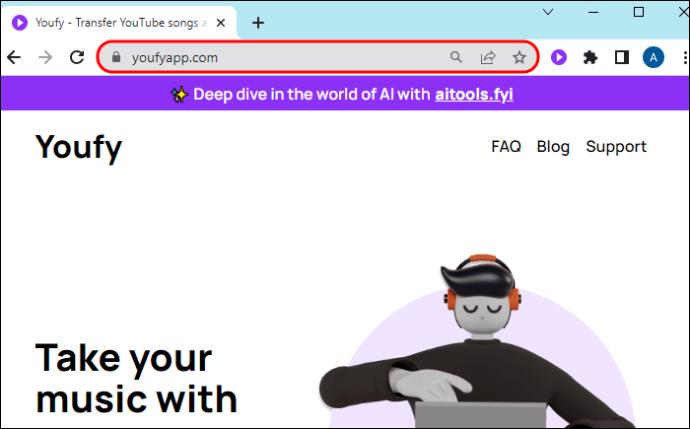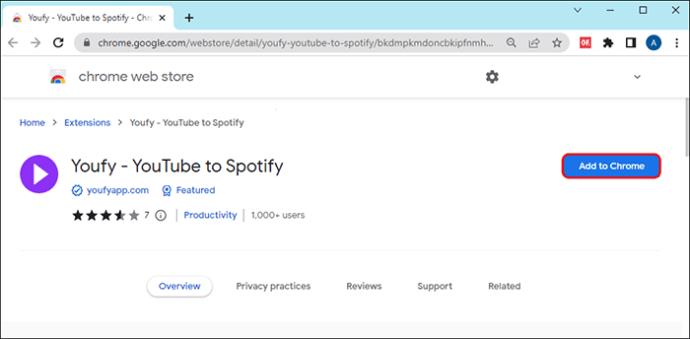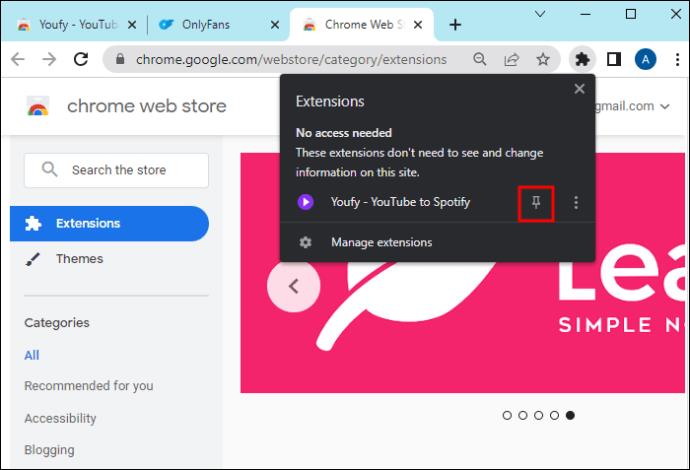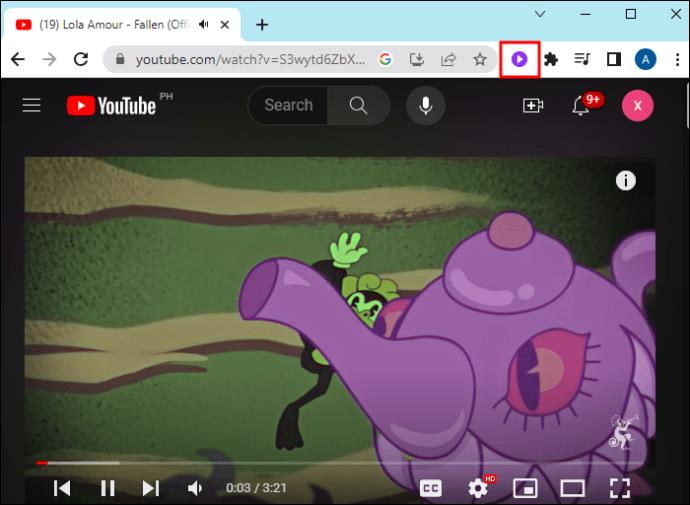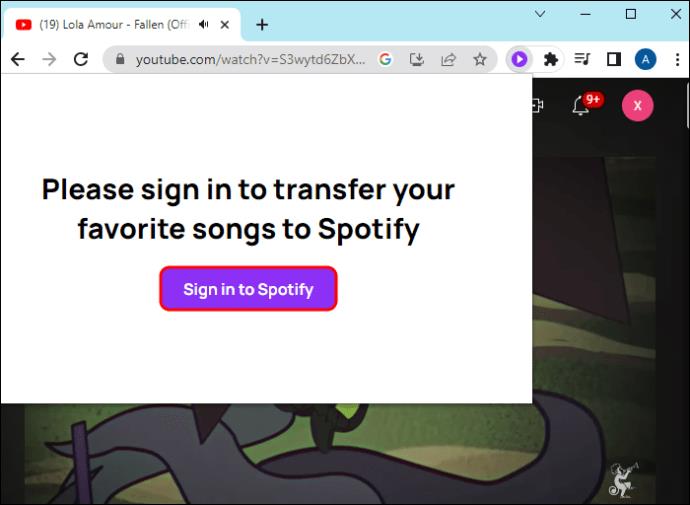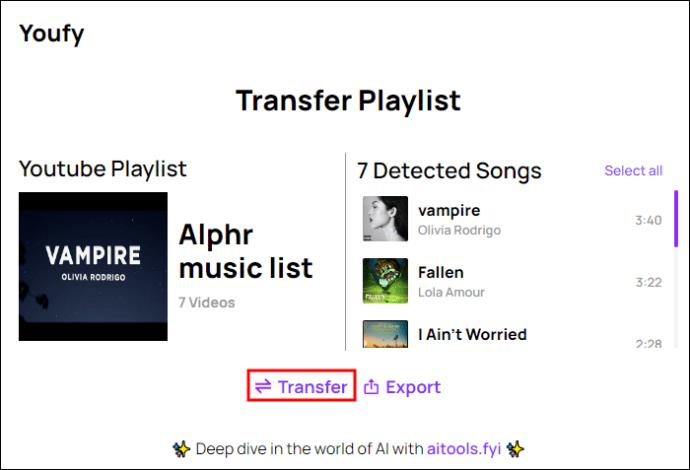Pārslēdzot mūzikas straumēšanas platformu no YouTube uz Spotify, viena no problēmām, kas jums varētu rasties, ir atlasīto atskaņošanas sarakstu zaudēšana. Tas ir saprotams, jo YouTube nepiedāvā iebūvētu veidu, kā tos pārsūtīt. Var būt biedējoši iedomāties, kāds laiks būs nepieciešams, lai atkārtoti izveidotu atskaņošanas sarakstus ar simtiem jūsu iecienītāko dziesmu. Bet tam nav jābūt problēmai, jo tehnoloģiju entuziasti ir izgudrojuši vairākus risinājumus.

Turpiniet lasīt šo rakstu, ja vēlaties uzzināt, kā pārsūtīt savus YouTube atskaņošanas sarakstus uz Spotify.
Kā pārsūtīt YouTube Music uz Spotify
YouTube nevar izplatīt atskaņošanas sarakstus, jo tādējādi tiktu pārkāpts viņu licencēšanas un autortiesību līgums ar izpildītājiem. Tātad, pārejot uz jaunu mūzikas platformu, piemēram, Spotify, jums būs atkārtoti jāizveido atskaņošanas saraksts vai jāizmanto trešās puses rīki, lai pārsūtītu atskaņošanas sarakstu. Pēdējais varētu būt vienkāršākais veids, kā to izdarīt.
Tiešsaistē varat atrast daudz maksas un bezmaksas trešo pušu rīku, kas palīdz pārsūtīt atskaņošanas sarakstu no YouTube uz Spotify. Apspriedīsim piecus labākos, kas jums jāapsver.
1. TunemyMusic
TunemyMusic ir tiešsaistes rīks, kas atbalsta mūzikas pārsūtīšanu visās mūzikas straumēšanas platformās, tostarp YouTube, Spotify, TIDAL, iTunes un Deezer. Tam ir gan bezmaksas, gan maksas plāns. Bezmaksas plānam nav automātiskas sinhronizācijas, un tas ierobežo 500 ierakstu konvertēšanu. No otras puses, premium versijai ir līdz 20 automātiskām sinhronizācijām un neierobežotu reklāmguvumu skaitu.
Lūk, kā pārsūtīt YouTube atskaņošanas sarakstus uz Spotify:
- Palaidiet pārlūkprogrammu un dodieties uz TunemyMusic vietni.
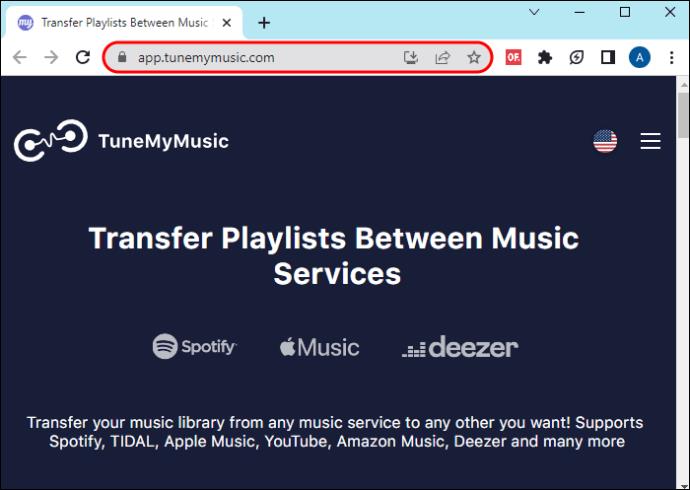
- TunemyMusic sākumlapā atlasiet pogu “Sāksim”.
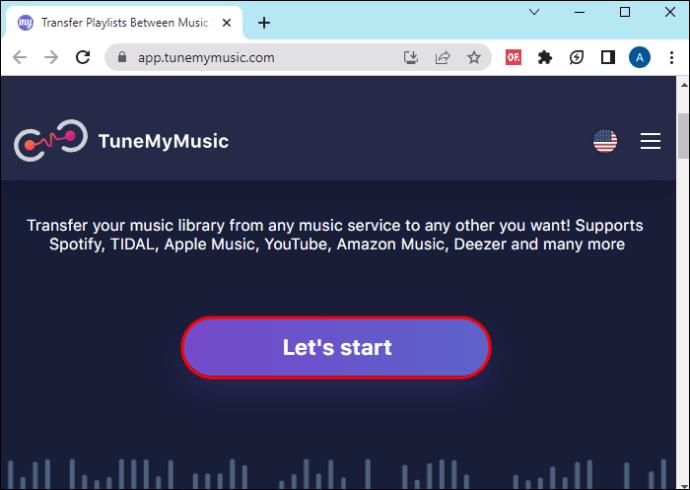
- Iepriekšminētajā darbībā tiek piedāvāts izvēlēties, kur iegūt mūzikas atskaņošanas sarakstu. Pieskarieties ikonai “YouTube”.
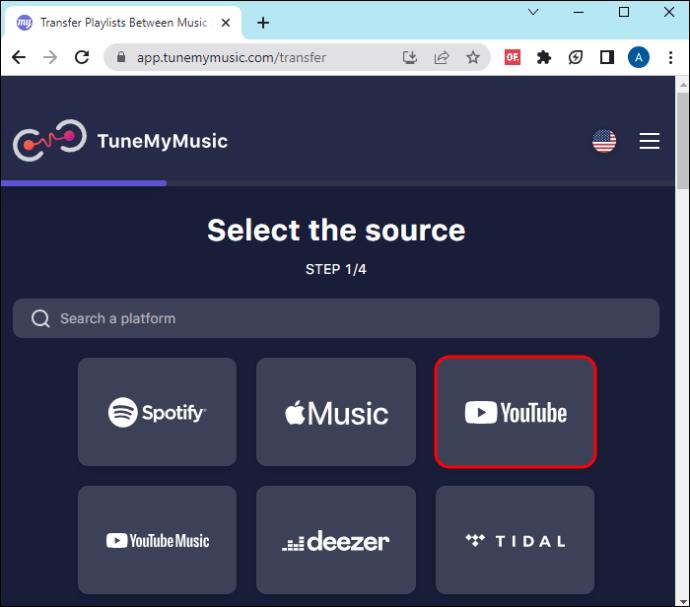
- Jaunajā lapā jums ir jāatlasa atskaņošanas saraksts, kuru vēlaties pārvietot. Varat pieskarties “Ielādēt no YouTube” vai kopēt atskaņošanas saraksta YouTube URL. Ja izvēlaties pirmo, tiks atvērts jauns mini logs, kurā varat pieteikties savā YouTube kontā un atlasīt atskaņošanas sarakstu. Pēdējā gadījumā kopējiet atskaņošanas saraksta URL no sava YouTube konta un ielīmējiet to tukšajā lodziņā un pieskarieties “Ielādēt no URL”.
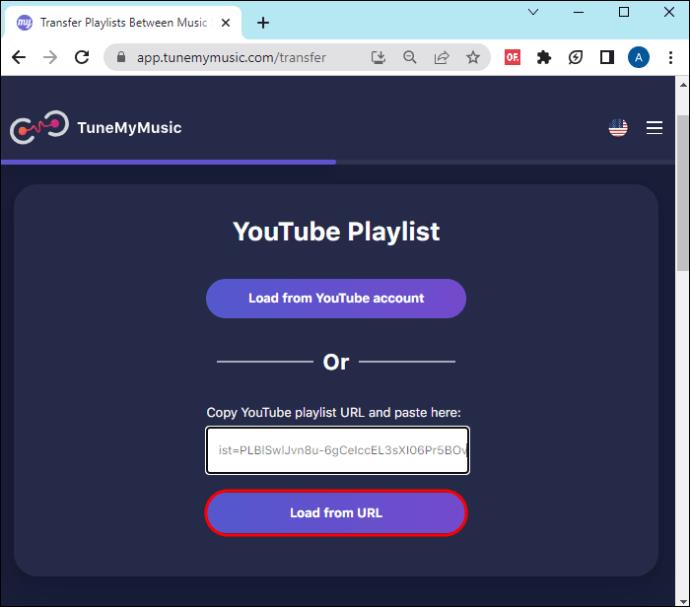
- Jaunajā lapā atlasiet “Izvēlēties galamērķi” un izvēlieties “Spotify”.
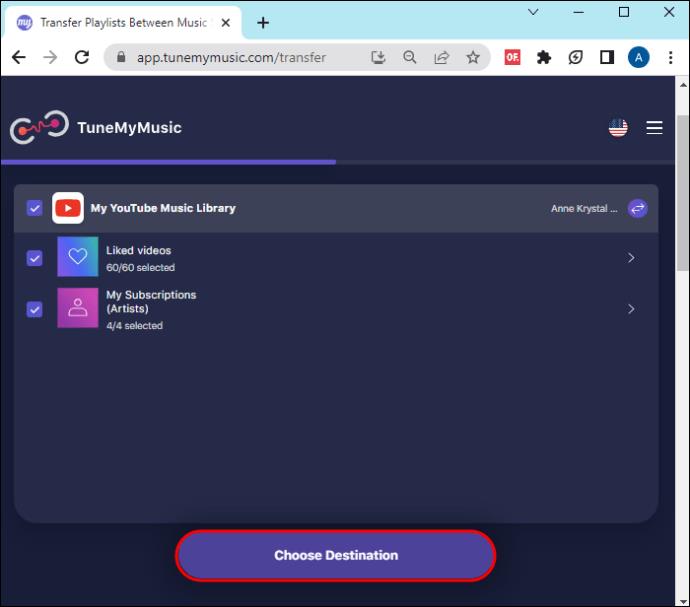
- Pierakstieties savā Spotify kontā, lai sāktu atskaņošanas saraksta pārvietošanu. Kad pārsūtīšanas process būs pabeigts, jūs saņemsit pārskatu par atskaņošanas sarakstam pievienotajām dziesmām. Ja dziesma nav pieejama pakalpojumā Spotify, tā netiks rādīta jūsu atskaņošanas sarakstā.
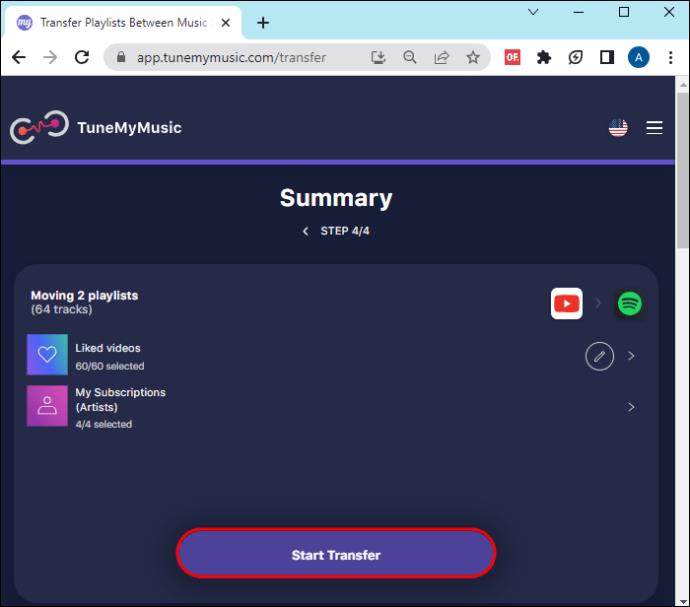
Šī rīka priekšrocība ir tāda, ka varat sinhronizēt savu YouTube un Spotify, lai, veidojot jaunu atskaņošanas sarakstu, tas tiktu parādīts abās mūzikas straumēšanas platformās.
2. FreeYourMusic
FreeYourMusic ir vairāku platformu lietotne operētājsistēmām Windows, Android, iOS, Linux un OSX. Tas ļauj pārvietot atskaņošanas sarakstus un albumus uz un no visām mūzikas straumēšanas platformām. Izmantojot tā pamata versiju, varat pārsūtīt neierobežotu skaitu dziesmu un atskaņošanas sarakstu un saglabāt tos mākoņa dublējumkopijā. Papildus šīm funkcijām jūs varēsiet piekļūt automātiskās sinhronizācijas funkcijai un īpašam atbalstam, ja izvēlēsities premium versiju.
Lai pārsūtītu mūziku no YouTube uz Spotify, izmantojot šo lietojumprogrammu, veiciet tālāk norādītās darbības.
- Jebkurā ierīcē, kuru izmantojat, lejupielādējiet lietotni FreeYourMusic un izpildiet ekrānā redzamos norādījumus, lai to instalētu.
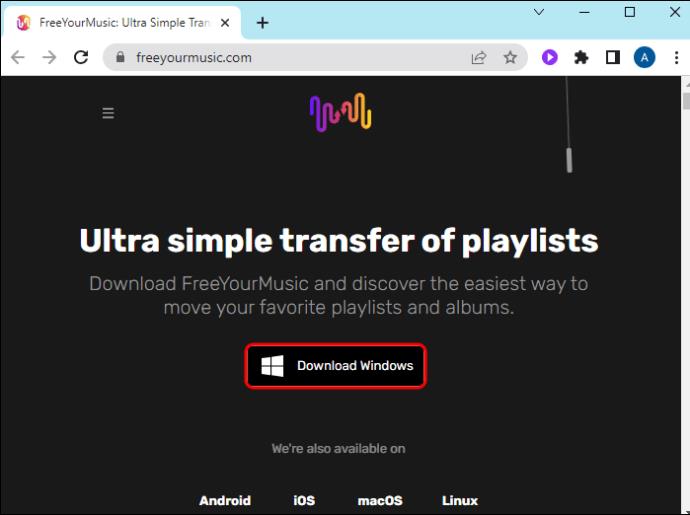
- Atveriet lietotni un atlasiet “Pārsūtīt”. Tiks atvērts jauns logs, lai atlasītu atskaņošanas saraksta avotu.
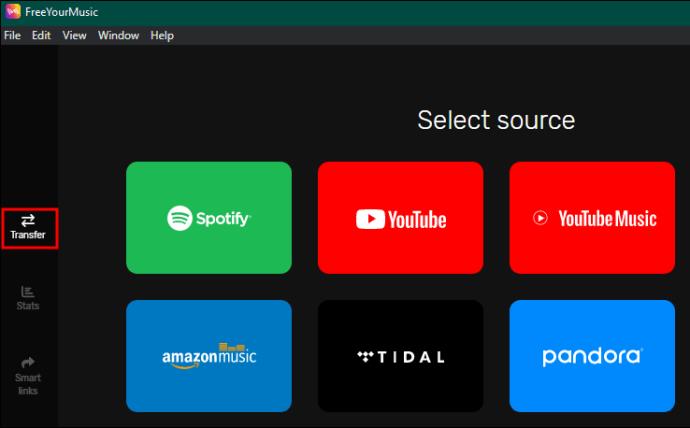
- Parādītajā opcijā atlasiet “YouTube” vai “YouTube Music”. Tas liks jums pieteikties savā YouTube kontā.
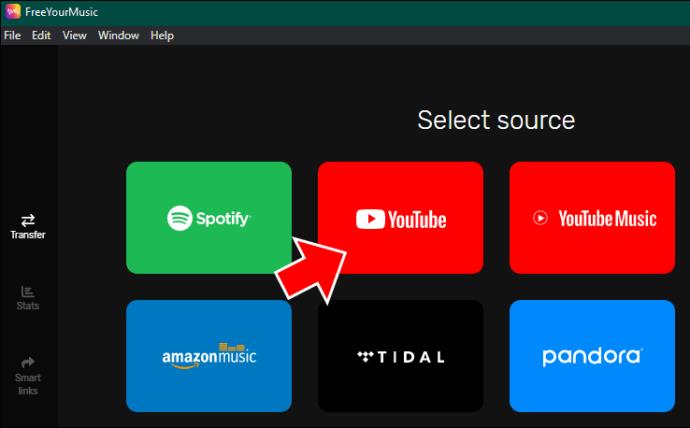
- Lapā “Atlasīt galamērķi” atlasiet “Spotify” un piesakieties savā kontā.
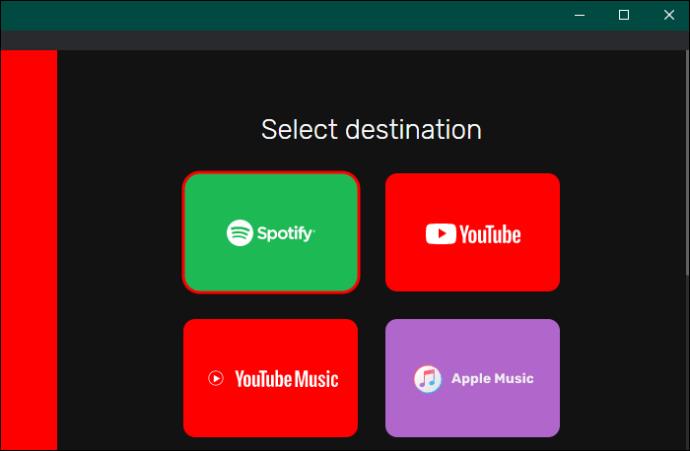
- Pēc pieteikšanās atlasiet atskaņošanas sarakstu, kuru vēlaties pārsūtīt no YouTube uz Spotify, un gaidiet, līdz pārsūtīšanas process tiks pabeigts.
3. Soundiiz
Soundiiz ir tīmekļa rīks, kas var palīdzēt pārsūtīt atskaņošanas sarakstu uz vairākām platformām. Tās bezmaksas versija ļauj pārsūtīt atskaņošanas sarakstus ar 200 ierakstiem, un tai ir tikai viena aktīva sinhronizācija. Neierobežotām funkcijām varat izvēlēties augstākās kvalitātes vai veidotāju versiju. Varat pārsūtīt savus YouTube atskaņošanas sarakstus uz Spotify, veicot tālāk norādītās darbības.
- Atveriet pārlūkprogrammu un ielādējiet Soundiiz vietni .
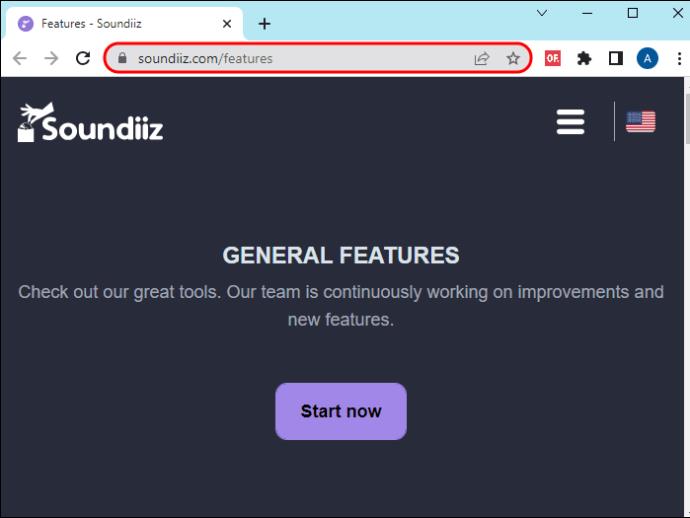
- Lai sāktu pārsūtīšanas procesu, atlasiet pogu Sākt tūlīt.
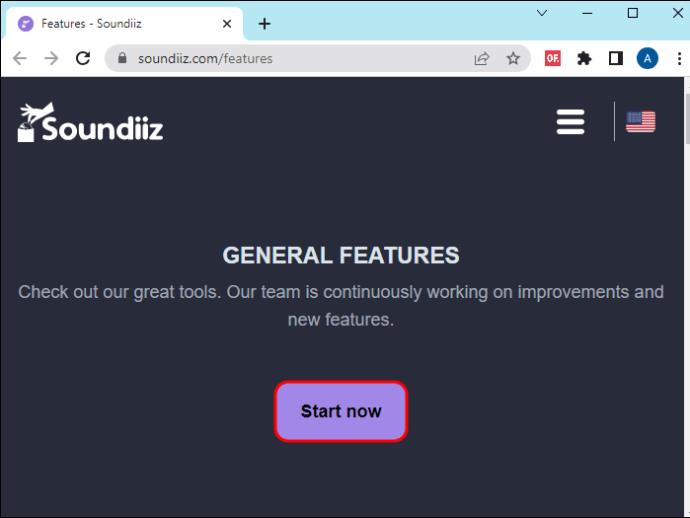
- Pierakstīšanās lapā atlasiet “Pierakstīties, izmantojot Spotify”.
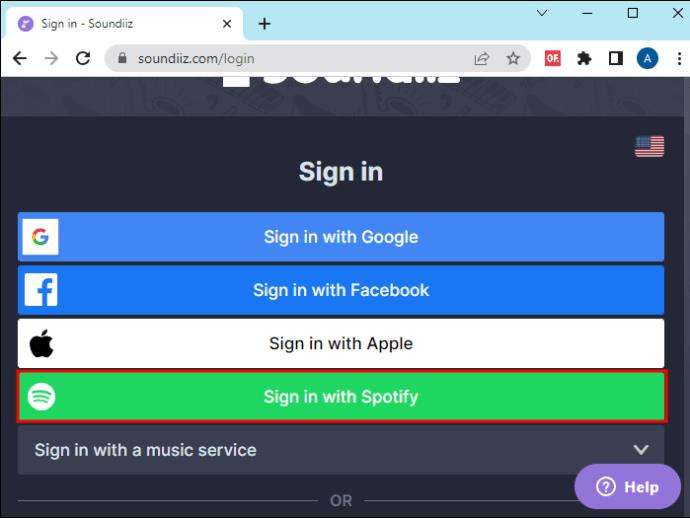
- Dodieties uz jaunās lapas apakšdaļu un izvēlieties “Piekrītu”, lai Soundiiz piešķirtu piekļuvi jūsu Spotify konta informācijai.
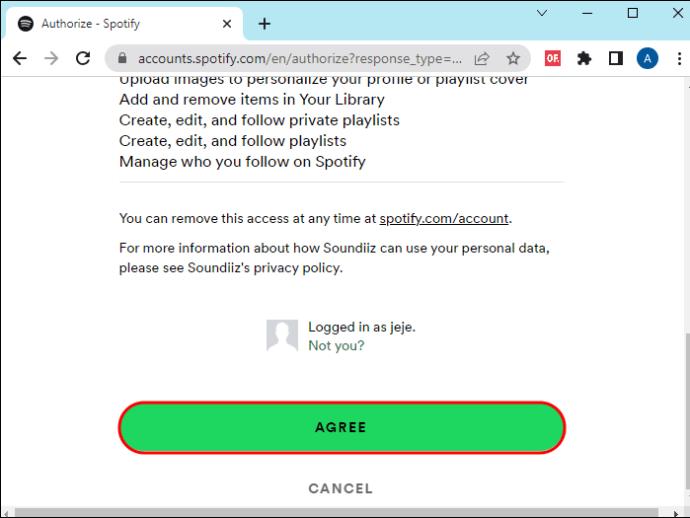
- Pārejiet uz kreiso sānjoslu un atlasiet “YouTube Music”. Pieskarieties “Savienot” un piesakieties savā YouTube Music kontā.
- Galvenajā ekrānā izvēlieties “Transfer” un kā atskaņošanas saraksta avotu atlasiet “YouTube Music”.
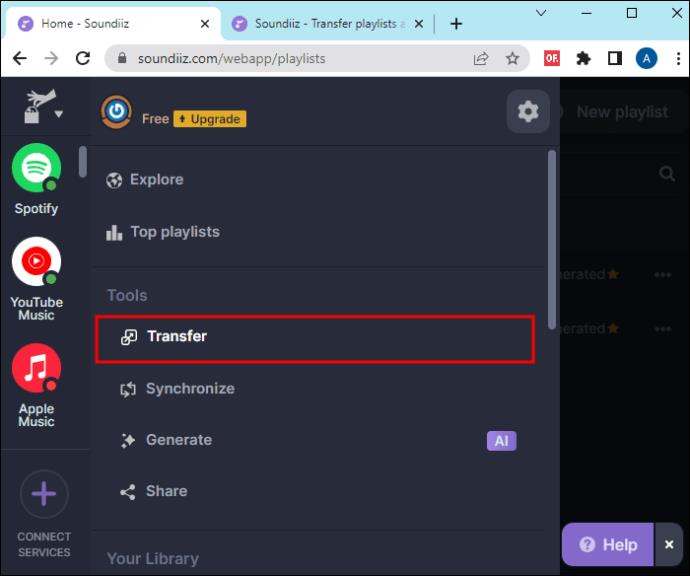
- Pieskarieties pogai “Atskaņošanas saraksti” un izvēlieties atskaņošanas sarakstu, kuru vēlaties pārsūtīt. Pieskarieties “Apstiprināt un turpināt”.
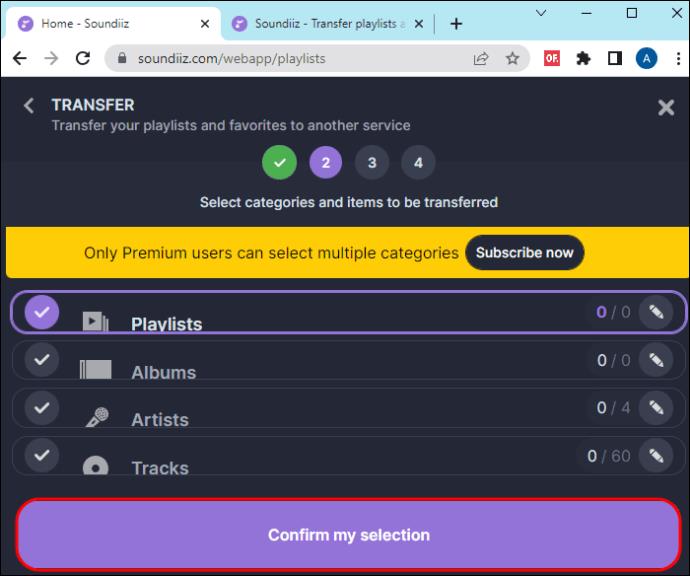
- Nākamajā lapā konfigurējiet atskaņošanas sarakstu un atlasiet “Saglabāt konfigurāciju”. Pārbaudiet, vai tas ir atskaņošanas saraksts, kuru vēlaties pārsūtīt, un pieskarieties “Apstiprināt”.
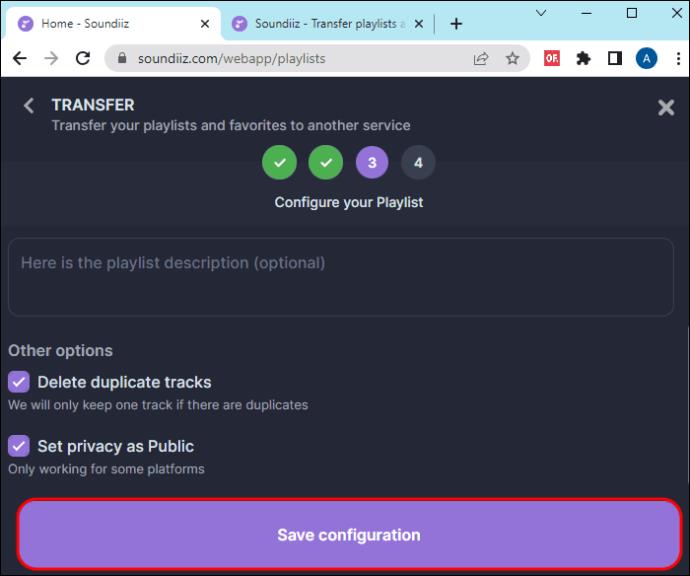
- Izvēlieties “Spotify” kā savu galamērķi un pagaidiet dažas minūtes, līdz pārsūtīšana tiks pabeigta.
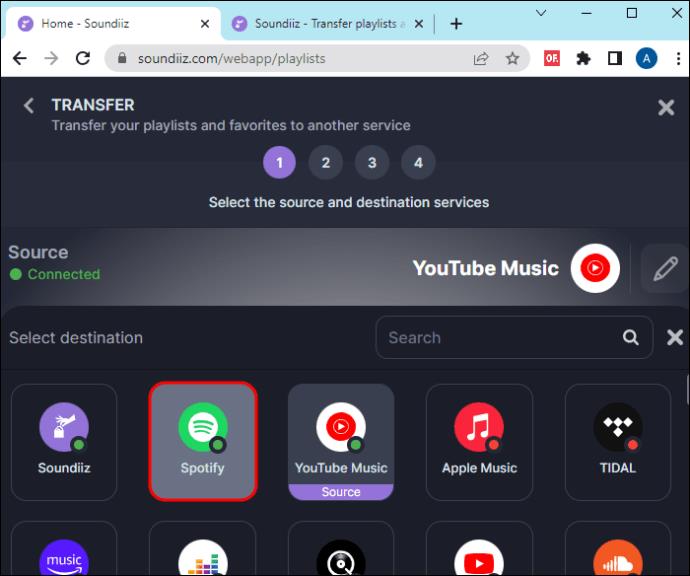
4. Youfy
Youfy ir bezmaksas Chrome paplašinājums, kas īpaši paredzēts dziesmu un atskaņošanas sarakstu pārsūtīšanai no YouTube uz Spotify. Šī rīka priekšrocība ir tā, ka tas neprasa jūsu personisko informāciju, un jūs varat pārvietot atskaņošanas sarakstus, neizejot no pakalpojuma YouTube. Pagaidām varat pārsūtīt tikai atskaņošanas sarakstus ar 50 videoklipiem, taču zīmols cer to skaitu palielināt. Turklāt rīks ļauj importēt failus kā .txt failus.
Veiciet šīs darbības, lai pārsūtītu atskaņošanas sarakstu no YouTube uz Spotify, izmantojot Youfy:
- Palaidiet pārlūkprogrammu Google Chrome un dodieties uz Youfy oficiālo lapu.
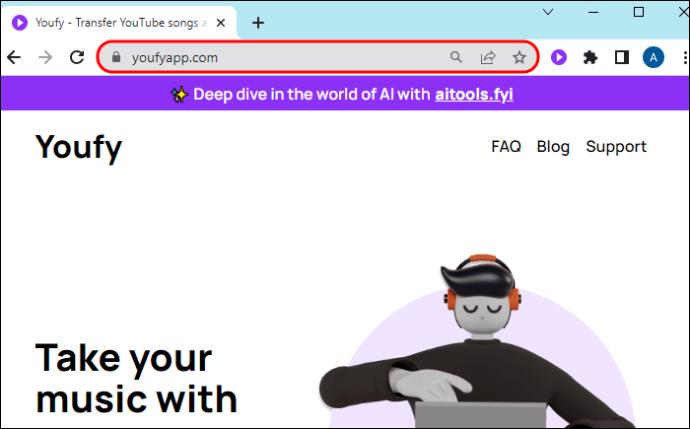
- Ekrāna labajā pusē atlasiet “Pievienot pārlūkam Chrome”.
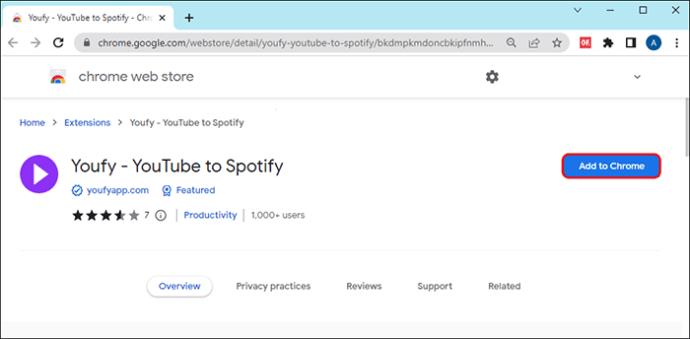
- Pēc lejupielādes un instalēšanas pieskarieties ikonai “Paplašinājuma ikona” augšējā labajā stūrī. Atrodiet Youfy un pieskarieties pogai “Piespraust”, lai tai viegli piekļūtu.
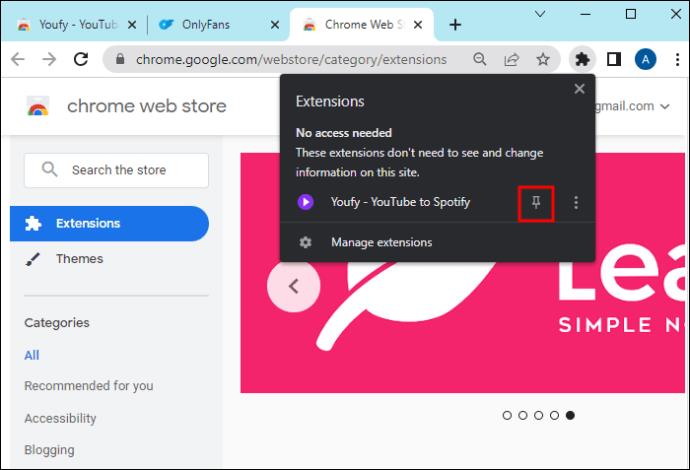
- Dodieties uz savu YouTube kontu un piespraustos paplašinājumos pieskarieties vienumam Youfy.
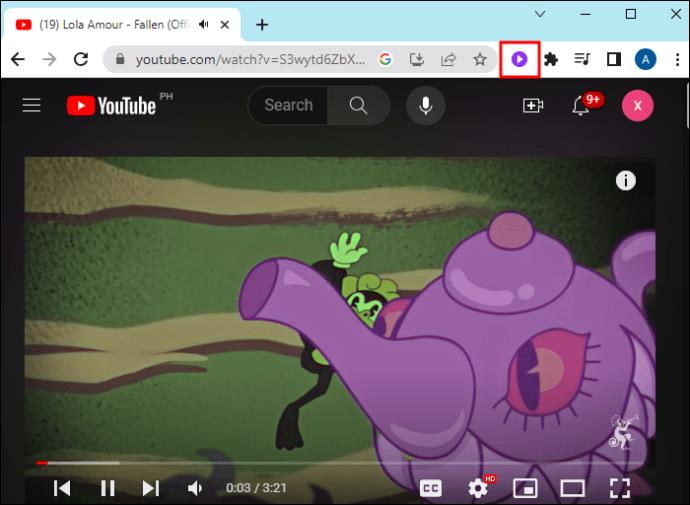
- Pieskarieties “Pierakstīties Spotify” un ievadiet savu pierakstīšanās informāciju.
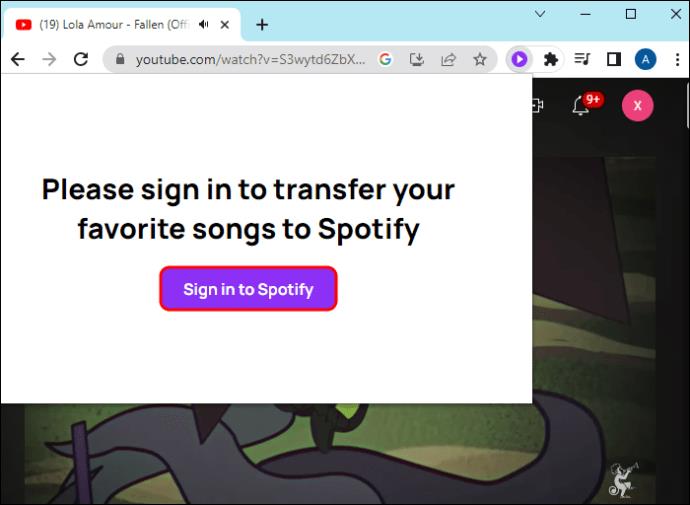
- Youfy paplašinājumā atlasiet atskaņošanas sarakstu, kuru vēlaties pārsūtīt, un pieskarieties “Pārsūtīt” Pārliecinieties, vai atskaņošanas sarakstā nav vairāk par 50 dziesmām. Pagaidiet dažas minūtes, līdz tiek pabeigts pārsūtīšanas process.
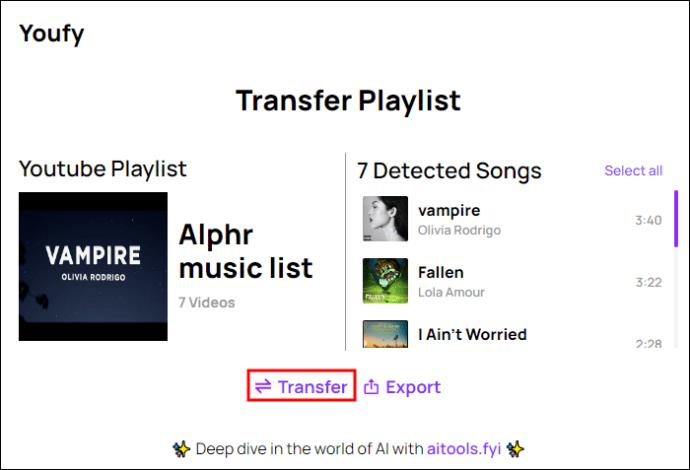
Pārslēdzieties uz Spotify
Lai nekas jūs neaizkavē, kad vēlaties izbaudīt Spotify funkcijas. Lai gan YouTube neļauj lietotājiem pārsūtīt failus uz citām mūzikas straumēšanas platformām, iepriekš minētie trešo pušu rīki var atslogot jūsu atskaņošanas sarakstu atkārtotu izveidi. Tomēr katram rīkam ir unikālas funkcijas — tās ir jānovērtē, lai izvēlētos savām vajadzībām atbilstošu. Turklāt daži no tiem nav bezmaksas, tāpēc jums jābūt gatavam maksāt.
Vai zinājāt, ka varat pārsūtīt savu YouTube atskaņošanas sarakstu uz Spotify? Kurš trešās puses rīks jūs iespaidoja visvairāk? Pastāstiet mums komentāru sadaļā zemāk.